cmd 资源管理器 如何通过cmd命令打开Windows资源管理器
更新时间:2024-02-23 10:00:45作者:jiang
资源管理器是Windows操作系统中非常重要的一个工具,它可以帮助我们方便地管理和查看计算机中的各种文件和文件夹,我们通常通过鼠标点击桌面上的资源管理器图标来打开它,但你知道吗?实际上我们还可以通过使用cmd命令来打开资源管理器。这种方法不仅可以提高操作效率,还可以在某些特殊情况下派上用场。接下来我将详细介绍如何通过cmd命令打开Windows资源管理器,让您轻松掌握这一技巧。
具体步骤:
1.按下win+R键,弹出窗口;

2.种子弹出的窗口输入【cmd】;
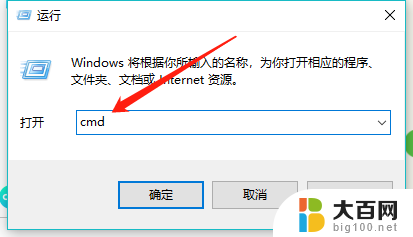
3.点击【确定】;
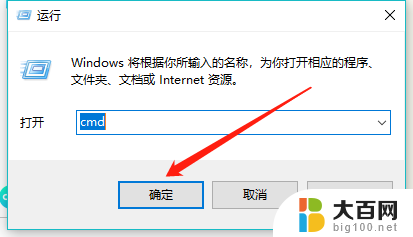
4.弹出命令提示符窗口;
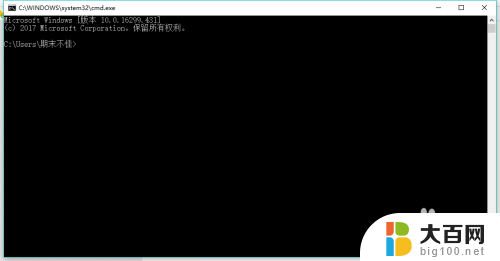
5.输入指令【explorer】,回车;
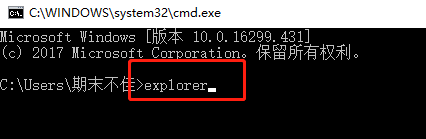
6.弹出资源管理器。
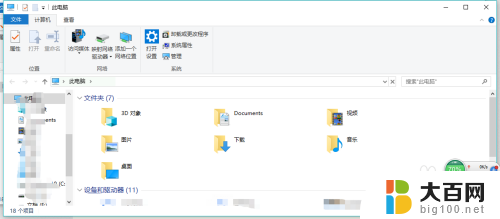
以上就是cmd资源管理器的全部内容,如果遇到这种情况,你可以按照以上步骤解决,操作简单快速,一步到位。
cmd 资源管理器 如何通过cmd命令打开Windows资源管理器相关教程
- 重新打开资源管理器 Win 10中重新启动文件资源管理器的命令行方法
- cmd任务管理器怎么打开 cmd打开任务管理器命令
- 在任务管理器里面关闭windows资源管理器 如何恢复关闭的任务管理器中的Windows资源管理器
- cmd命令打开服务管理 Windows 10如何通过命令行打开服务管理器窗口
- windows e未响应 win+E快捷键打不开资源管理器怎么解决
- 清理磁盘命令 如何通过cmd命令清理磁盘空间
- windows任务管理器怎么打开 Windows任务管理器打开方法
- 如何弹出任务管理器 怎么用快捷键打开任务管理器
- 怎么进入任务管理器 如何打开任务管理器
- 电脑应用进程管理怎么打开 电脑如何打开进程管理器
- 苹果进windows系统 Mac 双系统如何使用 Option 键切换
- win开机不显示桌面 电脑开机后黑屏无法显示桌面解决方法
- windows nginx自动启动 Windows环境下Nginx开机自启动实现方法
- winds自动更新关闭 笔记本电脑关闭自动更新方法
- 怎样把windows更新关闭 笔记本电脑如何关闭自动更新
- windows怎么把软件删干净 如何在笔记本上彻底删除软件
电脑教程推荐